-
win10下载慢|win10系统下载慢解决方法
- 2017-06-04 13:00:40 来源:windows10系统之家 作者:爱win10
自从win10推出之后,网上普遍的反映就是win10下载慢,那么有没有解决方法呢?当然是有的,办法是人想出来的嘛,今天windows之家小编就给大家说说win10下载慢的解决方法,肯定能让大家win10系统下载速度大增,从而顺利用上自己心仪的操作系统。
1、由于Win10正式版系统对部分网卡驱动的不兼容性,可能会导致部分升级到Win10系统的用户电脑出现网速变慢的情况。对此我们需要借助更新安装兼容网卡驱动程序。打开“驱动人生”程序,切换到“本机驱动”选项卡,找到“无线网卡”或“本地网卡”驱动,点击“驱动版本”列表,从中根据实际需要选择“稳定版”或“最新版”进行选择。

win10下载慢解决方法图1
2、接下来勾选要更新升级安装的网卡驱动,点击右侧的“开始安装”按钮,此时将自动下载并完成整个驱动的升级安装操作。

win10下载慢解决方法图2
3、待网卡驱动更新升级成功后,右击任务栏“网络”图标,从其右键菜单中选择“网络和共享中心”项。
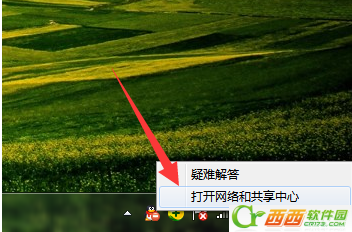
win10下载慢解决方法图3
4、从打开的“网络和共享中心”界面中,点击左上角的“更改适配器设置”按钮,然后右击正在使用的“本地连接”或“无线连接”图标,从其右键菜单中选择“属性”项。

win10下载慢解决方法图4
5、接着从打开的“本地连接 属性”或“无线连接 属性”窗口中,点击“配置”按钮。
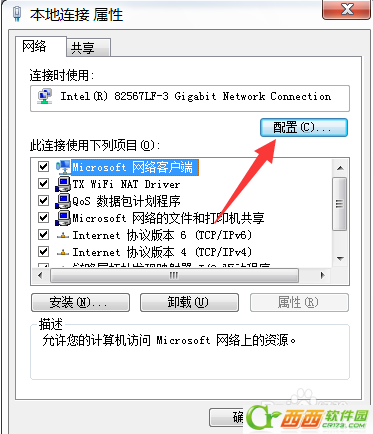
win10下载慢解决方法图5
6、从打开的“无线网络连接 配置”窗口中,切换到“高级”选项卡,选中“802.11n bandwidth”项 ,并将其值更改为“20MHz/40MHz auto”。借此以提高Win10上网速度。

win10下载慢解决方法图6
关于win10下载慢解决方法就给大家介绍到这里了,总之这篇教程是小编千辛万苦整理出来的,只要大家掌握了这个方法,从此以后重装win10系统就再也不怕太慢了。以后我们用着win10系统,笑看那些用win7、win8系统的小白们,心里的优越感可想而知了。推荐阅读:最新win7旗舰版系统下载。
猜您喜欢
- 电脑激活windows10密钥在哪里..2022-02-28
- 笔记本电脑如何升级win10系统的教程..2022-01-10
- win10电源按钮不见了怎么解决..2017-06-20
- windows遇到关键问题将在一分钟后重启..2018-09-06
- win10iso镜像如何安装2022-06-27
- 腾讯管家升级win102020-12-31
相关推荐
- 细说win10控制面板在哪里 2019-03-18
- win10电脑定时关机怎么设置 2020-12-10
- Windows 10 专业版原版怎么下载.. 2020-08-11
- win10下载安装的方法 2022-02-22
- win10系统里设置连接或网络没有无线选.. 2020-12-05
- 小编告诉你win1064位旗舰版系统一键激.. 2017-05-15





 魔法猪一健重装系统win10
魔法猪一健重装系统win10
 装机吧重装系统win10
装机吧重装系统win10
 系统之家一键重装
系统之家一键重装
 小白重装win10
小白重装win10
 111极速浏览器 v1.2.5官方版
111极速浏览器 v1.2.5官方版 逸舟浏览器 v1.1.54官方版
逸舟浏览器 v1.1.54官方版 电脑公司ghost Win7系统下载64位纯净版1802
电脑公司ghost Win7系统下载64位纯净版1802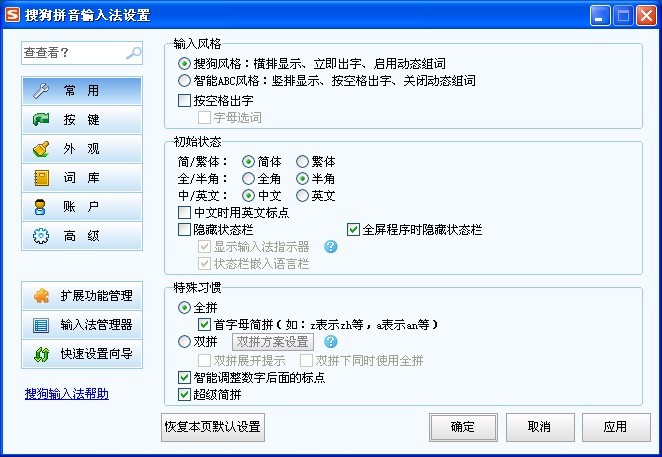 搜狗拼音输入法v6.5(绿色汉化版下载)
搜狗拼音输入法v6.5(绿色汉化版下载) 新萝卜家园gh
新萝卜家园gh 火狐浏览器v1
火狐浏览器v1 Win8豆瓣电台
Win8豆瓣电台 薏米浏览器 v
薏米浏览器 v 深度技术win1
深度技术win1 ts浏览器 v1.
ts浏览器 v1. 绿茶系统 Gho
绿茶系统 Gho 小白系统ghos
小白系统ghos 系统之家32位
系统之家32位 Win10 32位简
Win10 32位简 游戏专用win7
游戏专用win7 VideoCacheVi
VideoCacheVi 粤公网安备 44130202001061号
粤公网安备 44130202001061号